Reklaam
Linuxi opsüsteemidel on mitmesuguseid maitseid. Kui Linuxi opsüsteemid nagu Ubuntu on üsna üldised, siis teised on suunatud nišile. Seal on turvalisusele suunatud Kali Linux. Kerge levitamine nagu Xubuntu ja isegi Hannah Montana Linux (!). Lauaarvutites toimib hästi vanilla Linuxi opsüsteem. Spetsiaalsete toimingute jaoks, näiteks serveri käitamine, on kõige parem leida kohandatud versioon.
Konteinerid on üha populaarsemad. Container Linux, endise nimega CoreOS, on Linuxi opsüsteem, mis on loodud lihtsaks konteinerisse juurutamiseks. See on üks järgmistest uusimad nišš Linuxi opsüsteemid Uusimad Linuxi opsüsteemid iga niši jaoksLinuxi opsüsteeme ajakohastatakse pidevalt, mõned neist on sisukamad kui teised. Kas pole kindel, kas uuendada? Vaadake neid uusi Linuxi opsüsteeme ja uurige, kas peaksite neid proovima. Loe rohkem . Vaadake seda ülevaadet ja Conteiner Linuxi praktilist pilti.
Käed-külge konteiner-Linux: taustteave
Enne konteinerisse Linuxisse sukeldumist alustame serveri arhitektuuri lühikese ülevaatega. Konteineri Linux on mõeldud
rühmitatud juurutamine. Rühmitatud juurutamine kõlab üsna keeruliselt, kuid see on üsna lihtne. Põhimõtteliselt koosneb arvutiklaster mitmest koos töötavast serverist. Seetõttu toimivad nad pigem ühe ühikuna või süsteemina kui mitmekaupa. Lisaks on klastri funktsioonisõlmedes asuvatel arvutitel või serveritel sama funktsioon. Nii et sõlm on üks masin, samas kui klaster on koos töötavate serverite rühm.Kõige tavalisemad Container Linuxi juurutused asuvad klastrikeskkondades. Varasemalt CoreOSi nime kandnud distro sisaldab isegi vahendeid a klaster ainult ühest masinast. Konteiner Linuxi iseloomulik omadus on aga selle sõltuvus konteinerid.
Erinevalt traditsioonilisest lauaarvuti opsüsteemist töötavad kõik rakendused konteinerites. Kuigi virtuaalsed masinad (VM) ja konteinerid kasutavad virtualiseerimismeetodeid, erinevad konteinerid. Erinevalt VM-idest kasutavad konteinerid sama opsüsteemi kernelit kui hostmasin. Kuna konteineripõhised rakendused ja hostmasin kasutavad sama kernelit, on konteinerite juurutamisel kasu suurenenud tõhususest. Virtuaalse masina konfiguratsioonis käitab iga VM rakendust ja külalise opsüsteemi. See töötab host operatsioonisüsteemi ja riistvara peal.
Konteineriseeritud juurutamine käivitab selle asemel virtualiseerimistarkvara kohal rakendused oma konteinerites. Dokk on endiselt kõige populaarsem konteineritarkvara, ehkki chroot, LXC ja Linux-VServer kuuluvad Dockeri alternatiivide hulka.
Käed külge konteiner Linuxiga: miks kasutada konteinereid?
OK, nii et konteinerid on virtualiseerimismeetod. Miks valida konteinerkeskkond? Tavaliselt pakuvad konteinerid paremat jõudlust. Eraldades eraldi operatsioonisüsteemid ja kasutades selle asemel ühist kerneli, maksimeerite protsessori, salvestusruumi ja mälu tõhususe.
Kuna te ei pea käitama mitut opsüsteemi eksemplari, nagu teeksite VM-i konfiguratsioonis, saate käitada rohkem konteinereid. Toimivuse suurendamine tuleneb vajadusest ühe operatsioonisüsteemi järele. Samamoodi saate konteinereid luua kiiremini kui virtuaalse masina keskkonnas. Seetõttu sobivad mahutid paindlikkuse säilitamiseks ning pidevaks kohaletoimetamiseks ja pidevaks integreerimiseks.
Agiilne areng keskendub iteratsioonile ja faktilisusele ettearvamatuses. Võite lugeda Agiilne manifest vildaka filosoofia kohta täiendava ülevaate saamiseks. Vaatamata konteinerite eelistele pole see siiski täiuslik virtualiseerimisviis. Kuna konteinerid jagavad host operatsioonisüsteemi kerneli, on turvarisk. Mis tahes haavatavus või rikkumine, mis mõjutab konteinerit, pääseb juurde opsüsteemile. Kuid virtuaalarvutis on opsüsteemis konteineriprogrammide käitamise lahendus. See tagab, et masina operatsioonisüsteem on eraldatud mahuti host operatsioonisüsteemist.
Säilitamine nõuab ka seda, et konteinerid kasutaksid sama opsüsteemi. Virtuaalsete masinate abil saab iga rakendus oma opsüsteemi. Nii et te ei saa käitada Windows Serverile mõeldud rakendusi konteineriseeritud Linuxi keskkonnas ja vastupidi.
Konteiner Linuxi käed-külge: mis on konteiner Linux?
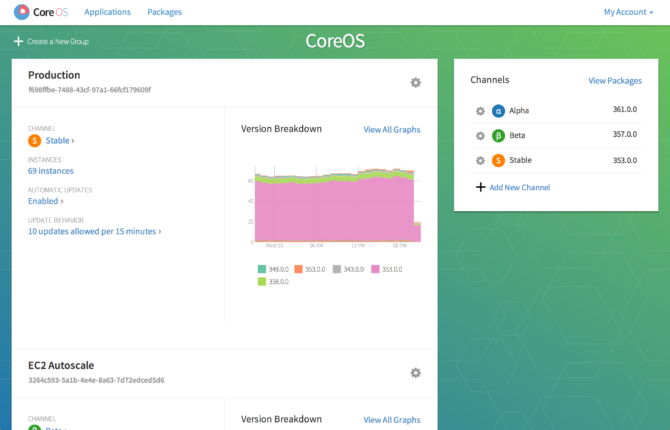
CoreOS ehk Container Linux, nagu seda praegu nimetatakse, on avatud lähtekoodiga Linuxi opsüsteem. See on kerge distro, mis on suunatud koondatud kasutuselevõtule. Täpsemalt keskendub CoreOS lihtsatele, usaldusväärsetele, skaleeritavatele juurutamistele. Te ei leia paketihaldurit. Container Linux nõuab selle asemel, et kõik rakendused töötaksid konteinerites. Konteiner Linux kasutab alusena Chrome OS-i. Seetõttu on Container Linux endiselt üsna kerge. Testimiseks käitasin vananenud HP Envy m6-1205dx AMD A10 toitega sülearvutis virtuaalses masinas Linuxi opsüsteemi, mida varem tunti kui CoreOS. Süsteemi ressursitarbimine püsis üsna madal.
Kuna Container Linux otsib mitut traditsioonilist lauaarvuti Linuxi opsüsteemi funktsiooni, hoiab see levitamist kerge. Erinevalt lauaarvuti opsüsteemist ei leia te paketihaldurit. Selle asemel töötavad kõik rakendused Dockeri konteineritena. See muudab kaasaskantavuse ja teenuse isoleeritavaks. Kui soovite töölauakeskkonda, pole teil õnne. Konteineri Linuxil puudub graafiline kasutajaliides. Selle asemel on kõik käsuridadel põhinevad. CoreUpdate armatuurlaud pakub teavet masinate tervise, jooksvate teenuste ja klastrite tervise kohta. Kuid see on saadaval ainult komponendina Premium Hallatud Linuxi tellimus.
Konteineri Linuxi arhitektuur
Konteiner Linux on kerge ja mõeldud konteineritesse koondamiseks ja rühmitamiseks. Kuna töölauakeskkonda pole, funktsioneerib konfiguratsioon teisiti kui Linuxi opsüsteemides nagu CentOS või Ubuntu. Esialgse alglaadimise korral laadib Container Linux pilve konfiguratsioonifaili. Te peate sisestama teabe pilve konfiguratsioonis. See võib olla pisut keeruline, eriti neile, kes pilv-konfiguratsiooni ei tunne. Kuid see on oluline fail, mis annab Container Linuxile võimaluse laadida olulisi teenuseid, muuta parameetreid ja hallata klastrid.
Lisaks jne ja laevastik deemonid jäävad konteineri Linuxi lahutamatuks. Mõlemad teenused käivitatakse vaikimisi käivitamisel. Lisaks annab pilv-konfiguratsioonifail alglaadimisel hostile teada, kuidas olemasoleva klastriga liituda. jne deemon levitab ja salvestab klastris olevate masinate andmeid. See on oluline nii konfiguratsioonide kui ka teenuse avastamise säilitamiseks. laevastik deemon sarnaneb hajutatud init-iga. See deemon lingib süsteemne init võõrustajate jaoks klastris ja hoolitseb selliste ülesannete eest nagu teenuse ajakava koostamine.
Iga süsteem a laevastik klaster töötab ainult üks lendatud deemon. Sellel deemonil on kaks peamist kohustust, mis toimivad nii agendi kui mootorina. Mootorina täidab deemon sõiduplaane. Agendi pool juhib üksusi. Laevastiku klastris jne on ainus andmepood. Sellist teavet nagu klastri olemasolu, üksuse olek ja üksuse failid on kõik salvestatud jne deemon. Lisaks on see vahend sõidukipargi agendi ja mootori suhtlemiseks.
Käed külge konteiner Linuxiga: kes peaks seda kasutama?
Konteiner Linux on tasuta allalaaditav, kerge ja üsna hõlpsasti paigaldatav virtuaalmasinasse. Kõik, kes vajavad kiireid, mastabeeritavaid konteineripaigaldusi, peaksid valima konteineri Linuxi. Konteiner Linuxist saavad kõige rohkem kasu süsteemiadministraatorid ja andmebaaside administraatorid. Kuna Container Linuxil puudub töölauakeskkond, sobib see kõige paremini klastrite haldamiseks ja serveri seadetes. Kui otsite Linuxi serveri opsüsteemi, on Container Linux üks neist 12 parimat Linuxi serveri distrot 12 parimat Linuxi serveri opsüsteemi ja kes peaks neid kasutamaServeri ehitamine? Linux on ideaalne, pakkudes tavaliselt täiustatud õigusi, suuremat paindlikkust ja stabiilsust. Kuid kumma peaksite valima? Tutvuge 12 parima Linuxi serveri opsüsteemiga ja kes peaks neid kasutama. Loe rohkem s.
Air Pairil on suurepärane kirjutada CoreOS-stiimulid. Selles artiklis mainitakse Container Linuxi kasutamise peamiste joonistena kõrget saadavust, tootmiskeskkonna hooldust, tarkvara versiooni kontrolli ja jned. Nimelt on seal ka uskumatult pühendunud avatud lähtekoodiga kogukond. Konteiner Linux on kohandatud kogenud Linuxi kasutajatele. Kuigi abidokumentatsioon on terviklik, eeldab see Linuxi tundmist mõõdukalt. Algajatel ja algajatel kasutajatel võib esialgse installimisega natuke probleeme olla.
Täpsemalt võib pilvekonfiguratsioon osutuda väljakutseks. Kommentaaride osas üks CoreOS-i installivideo, YouTube'i kasutaja Setyoso Nugroho ütles: “Tore õpetus! CoreOS-is # pilv-konfiguratsioonifaili konfigureerimise õppimisel on see üsna segane. ” Kuigi konfiguratsiooni pole eriti kohutav, eeldab Container Linux Linuxi funktsioonide, nagu VIM, tugevat mõistmist toimetaja.
Käed külge konteiner Linuxiga: kuidas installida
Konteineri Linuxi installimiseks on palju võimalusi. CoreOSi veebisaidi andmetel, ametlike platvormide hulka kuuluvad Amazon EC2, DigitalOcean, Microsoft Azure, bare metal ja OpenStack. Lisaks Oracle Linuxi, CentOSe ja Suse'ile on CoreOS üks käputäis Azure'iga ühilduvad Linuxi opsüsteemid Kas Microsoft tõesti armastab Linuxi lõppude lõpuks?Microsoftil ja Linuxil on olnud tormiline suhe. Aastate jooksul on tegevjuhid avaldanud soovi, et Linux kaoks, kuid tänapäeval on lugu erinev. Kas Microsoftile tegelikult Linux meeldib? Loe rohkem . Tänu elavale kogukonnale toetatakse ka selliseid platvorme nagu Packet, Rackspace, Brightbox, VirtualBox ja VMware. Leidsin, et lihtsaim viis oli Container Linuxi installimine VirtualBoxi kasutades ISO-fail. Siin on a VirtualBoxi kasutamise lühijuhend Kuidas kasutada VirtualBoxi: kasutusjuhendVirtualBoxi abil saate hõlpsalt installida ja testida mitut opsüsteemi. Näitame teile, kuidas seadistada Windows 10 ja Ubuntu Linux virtuaalseks masinaks. Loe rohkem .
VirtualBoxi seadistamine
Avage VirtualBox ja teilt küsitakse virtuaalse masina nime, opsüsteemi tüüpi ja versiooni. Kutsusin oma lihtsalt CoreOS-i. Tüübi jaoks valige Linux. Versioonina kasutage Linuxi 2.6 / 3.x / 4 / x (64-bitist). Klõpsake nuppu Edasi.
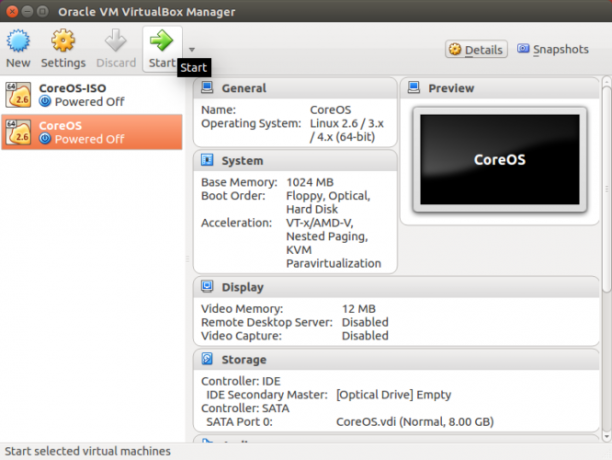
Nüüd peate eraldama oma RAM-i. CoreOS soovitab vähemalt 1024 MB muutmälu.
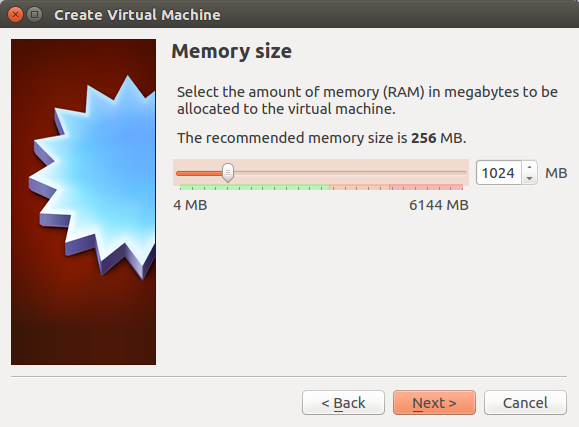
Pärast RAM-i valimist peate lisama virtuaalse kõvaketta. Kasutage virtuaalse kõvaketta loomise suvandit.
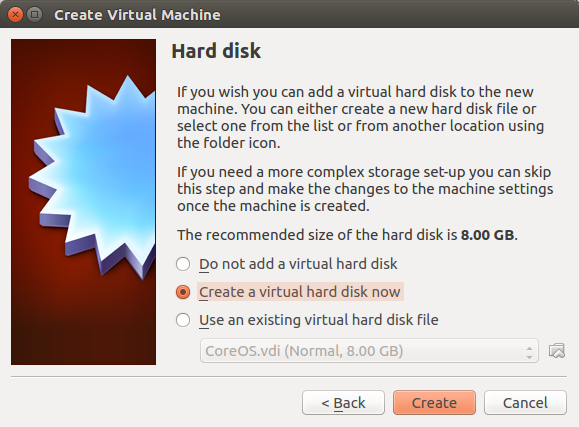
Järgmisel ekraanil palutakse teil sisestada kõvaketta failitüüp. Valige VDI või VirtualBox Disk Image.
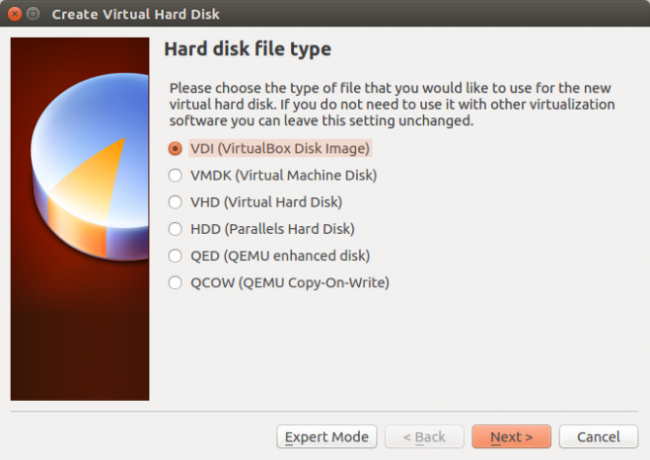
Pärast seda konfigureerige oma salvestusruum. Soovitan kasutada dünaamiliselt eraldatud kõvaketta faili.
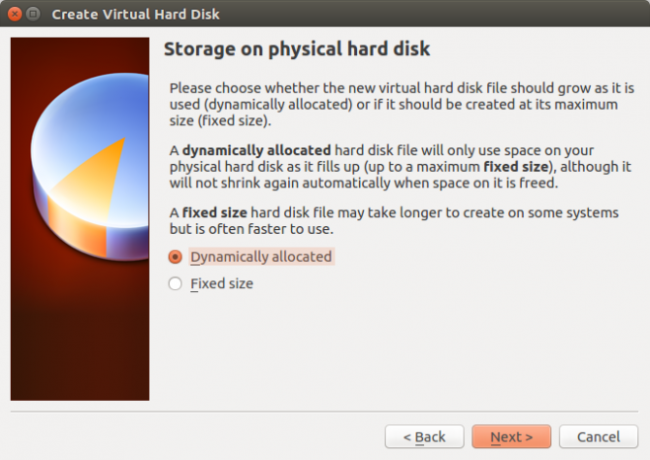
Seejärel valige faili asukoht ja suurus. Jätsin nimeks vaikimisi CoreOSi ja valisin 8 GB faili andmemahu.
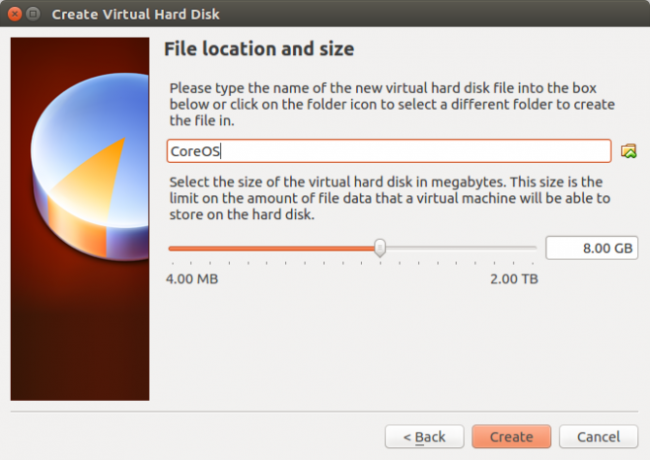
Kui teie CoreOS VirtualBox virtuaalmasin on õigesti konfigureeritud, minge edasi ja klõpsake rohelist nuppu Start.
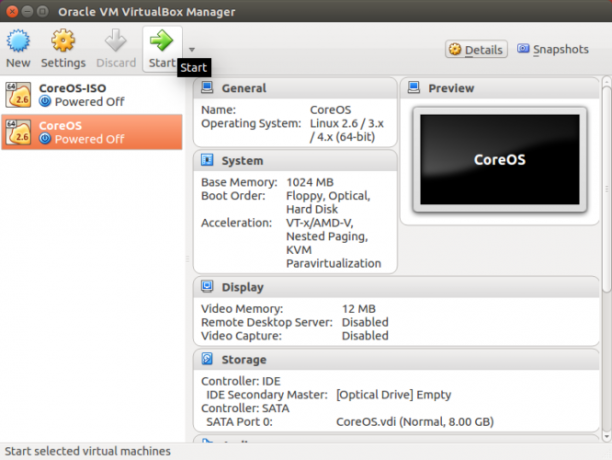
Kui klõpsate nuppu Start, peate valima käivitusketta. Liikuge kausta, kus teil on CoreOS ISO, ja jätkake.
Konteineri Linuxi seadistamine
Pärast CoreOS ISO käivitamist hakkab Container Linux laadima. Lõpuks näete, et rida annab teie CoreOS-i versiooni ja käsurida:
tuum @ localhostTrüki sisse:
sudo openssl passwd -1> pilv-konfiguratsioonifail
Käsurida annab hoiatuse, et kui te ei saa konfiguratsioonifaili avada. Sisestage soovitud parool ja jätkake. Järgmine sisestus:
kassi pilv-konfiguratsioonifail
See tagastab pika stringi ja loob uue pilvekonfiguratsioonifaili. Nüüd avage pilve konfiguratsioon visuaalses redaktoris:
vi pilv-konfiguratsioonifail
See laadib pilv-konfiguratsioonifaili, mida saate redigeerida. CoreOS sisaldab täpsemat pilvekonfiguratsiooni näidisfaili:
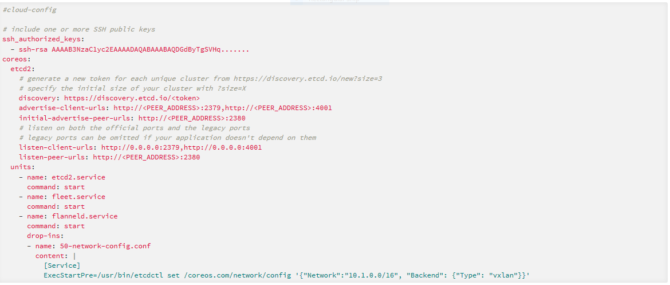
Minu nägi välja selline:
# cloud-config kasutajad: moe passwd: [SSL parool] rühmad: - sudo - dokk. 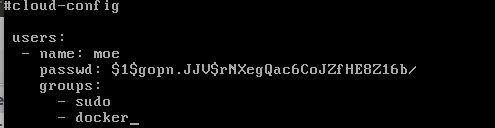
Pilve konfiguratsioonifaili kontrollimiseks sisestage:
kassi pilv-konfiguratsioonifail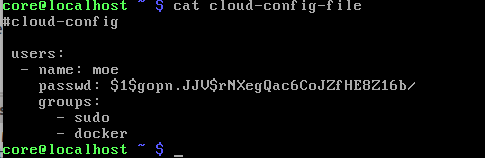
See tagastab teie konfiguratsioonifaili. Kui kõik tundub hea, jätkake CoreOS-i installimisega:
sudo coreos-install -d / dev / sda -C stabiilne -c pilv-config-fail
Näete teadet, et CoreOS laaditakse alla, kirjutatakse ja kinnitatakse. Niipea kui see lõpeb, näete sõnumit „Edu! CoreOS [versioon] on installitud kausta / dev / sda. ”

Lülitage CoreOS-i virtuaalmasin välja ja käivitage see siis uuesti varundamiseks. Varundamisel alustage kindlasti CoreOS ISO lahtiühendamist. Vastasel juhul käivitub CD uuesti.
CoreOS laaditakse ja käsuribal kuvatakse sisselogimisviip:
localhost login: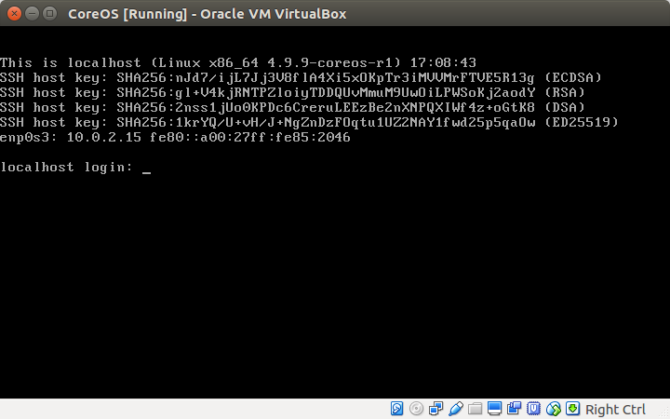
Sisestage oma kasutajanimi ja parool. See laadib teate, milles öeldakse “Container Linux by CoreOS [version]”, ja värske käsurida.

Käed külge konteiner Linuxiga: järgmised sammud
Nüüd, kui CoreOSe Container Linux on õigesti installitud, võite alustada konteinerite ja klastrite seadistamist. CoreOS-i dokumentatsioon on suurepärane lühike juhend. Lisateavet teenuse etcd abil teenuse leidmise kohta ning jaotist konteinerite haldamise kohta Dockeriga. Viisin läbi mõned kiirtestid, näiteks doki tõmbamine „Tere maailma”. Lisaks paigaldasin Plex Dockeri pildi, kuna olen suur meediumiserveri esindaja. Lõpuks lõin klastrite haldamiseks laevastiku.
Kõigepealt peate konfigureerima Container Linuxi põhikomponendid:
- jne
- Dokk
- Laevastik
Neid kolme peamist alust konfigureerides saate olla valmis teenuste avastamiseks, klastrite haldamiseks ja konteinerite seadistamiseks. Siis saate alustada rakenduste ja töölauarakenduste turvaline testimine turvalises Dockeri konteineris Kuidas töölauarakendusi turvaliselt testida turvalises konteineris DockerigaDocker on populaarne serveripõhiste rakenduste arendamise ja testimise platvorm. Kuid kas teadsite, et saate seda kasutada ka töölaual olevate uute programmide turvaliseks ja turvaliseks käitamiseks? Loe rohkem .
Käed külge konteiner Linuxiga: lõplikud mõtted
Ma ei kasuta konteinereid sageli, kuid Container Linux lihtsustas juurutamist. Dokumentatsioon on konfiguratsioonifailide näidistega suurepärane. Pange tähele, et algajatele on mitu mitteametlikku videoinstallatsiooni õpetused tehke CoreOS-i installimine lihtsamaks. Kuigi CoreOS väitis, et Container Linux on kerge, olin ma esialgu skeptiline. Kuid ma keerutasin konteineri Linuxi virtuaalsesse masinasse, kus ressursside tarbimine on üsna madal. Ja kuna ma tahtsin testida, kas Container Linux oli tõesti kerge, kasutasin oma vananevat HP sülearvutit ja mul ei olnud probleeme.
Mõni algse installimise etapp pole aga eriti algajale sõbralik. Konteineri Linuxi installimine ja seadistamine nõuab põhjalikku Linuxi tundmist. Nimelt ei proovinud ma CoreUpdate armatuurlauda, mida CoreOS pakub tasulise lisatasu funktsioonina. Kuigi mul pole käsurida kasutamisega probleeme, annaks jälgimiseks mõeldud graafiline keskkond toreda täienduse.
Süsteemiadministraatorid ja andmebaaside administraatorid saavad Container Linuxist kõige rohkem kasu. Koduserverite jaoks on see lihtne ja kerge viis rühmitatud keskkonna loomiseks. Lisaks saate konteineri Linuxi abil klastri üles kerida ühest masinast. Kuid Container Linux on suurepärane sissejuhatus konteineritega töötamisse. Kui proovite Dockeri ja konteinerite kohta rohkem teada saada, töötab Container Linux virtuaalarvutis tõesti hästi ja pakub kõiki alustamiseks vajalikke ressursse.
See on lisaks kogenud DevOps-i inseneridele, süsteemiadministraatoritele ja andmebaaside administraatoritele ka suurepärane kasutusvalmis lahendus konteinerite algajatele. CoreOS on Container Linux lõppkokkuvõttes lihtne skaleeritava, tõhusa ja konteineriseeritud keskkonna loomiseks.
Kas kasutate CoreOS-i? Kas plaanite? Allpool olevas kommentaaride jaotises andke meile teada, kuidas teil on Linuxi mahutamine!
Moe Long on kirjanik ja toimetaja, kes tegeleb kõigega tehnikast meelelahutuseni. Ta teenis inglase B.A. Põhja-Carolina ülikoolist Chapel Hillis, kus ta oli Robertsoni teadlane. Lisaks MUO-le on teda kavas htpcBeginner, Bubbleblabber, The Penny Hoarder, Tomi IT Pro ja Cup of Moe.